Mündəricat
Dəqiq olaraq hansı fon rəngini dəyişmək istəyirsiniz? İş sahəsinin istifadəçi interfeysi, iş lövhəsinin fonu və ya grid rəngi? Tamamilə fərqli şeylər var. Amma sizin hər bir xahişiniz üçün bir həllim var.
Tez spoyler. İş lövhəsinin fon rəngini dəyişdirmək istəyirsinizsə, düzbucaqlı çəkin, fərqli istifadəçi interfeysi fon rənginə sahib olmaq istəyirsinizsə, parlaqlığı dəyişdirin, kəmərə gəldikdə isə, görünüş rəngini dəyişəcəksiniz.
Gəlin ətraflı addımlara daxil olun!
Qeyd: bu dərslikdən skrinşotlar Adobe Illustrator CC 2022 Mac versiyasından götürülüb. Windows və ya digər versiyalar fərqli görünə bilər. Windows istifadəçiləri Command düyməsini Ctrl olaraq dəyişdirirlər.
Metod 1: Sənəd interfeysinin fon rəngini dəyişdirin
Adobe Illustrator proqramının yeni versiyasında defolt tünd boz sənəd fonu var, əgər siz açıq fonu olan köhnə və ya CS versiyalarına öyrəşmisinizsə, siz rəngi Tercihlər menyusundan dəyişə bilər.
Addım 1: Üst menyuya gedin və Illustrator > Tercihlər > İstifadəçi İnterfeysi seçin.

Parlaqlıq seçimlərindən seçə biləcəyiniz dörd interfeys rəngi var.

Əgər siz artıq fərq etməmisinizsə, hazırda mənim fon rəngim ən tünd rəngdir.
Addım 2: Parlaqlıqdan birini seçin istədiyiniz seçimlər, üzərinə klikləyin vəonun sənəd fonunda necə göründüyünü görəcəksiniz.

Rəng seçdikdən sonra OK üzərinə klikləyin.
Metod 2: Artboard Fon Rəngini Dəyişin
Əlavə etməyin və ya dəyişdirməyin ən asan yolu iş lövhəsinin fon rəngi düzbucaqlının rənginin dəyişdirilməsidir.
Addım 1: Düzbucaqlı Alətini (M) seçin və iş lövhənizlə eyni ölçüdə düzbucaqlı çəkin. Rəng, əvvəllər istifadə etdiyiniz Doldurma rəngi olacaq.
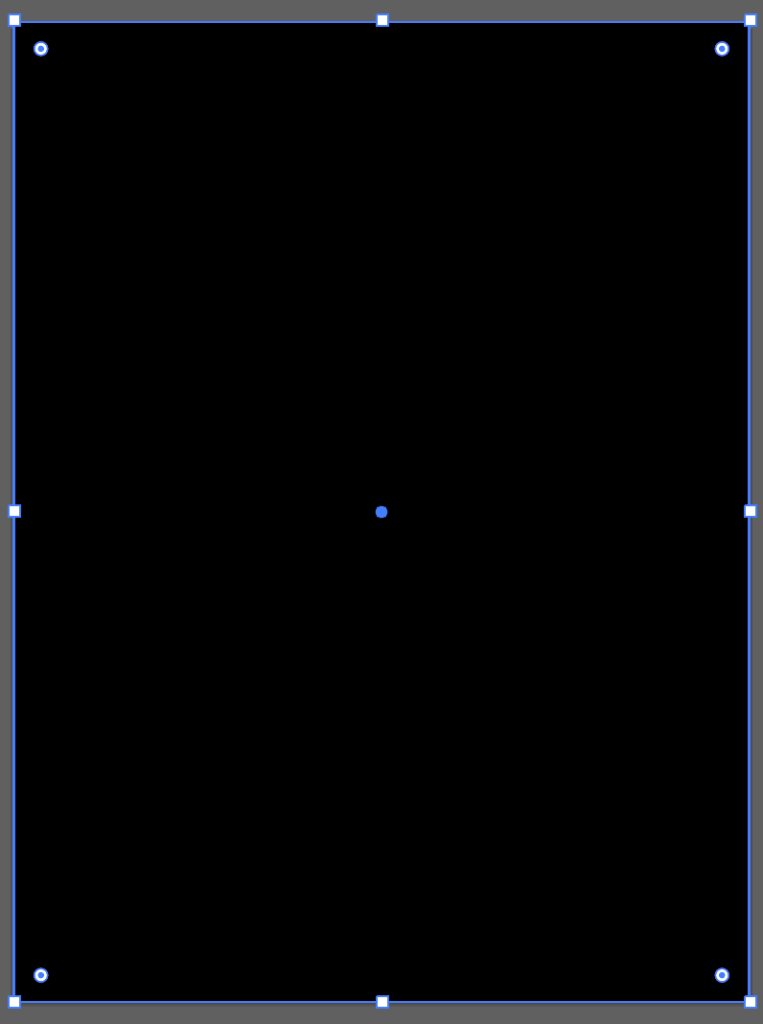
Addım 2: Düzbucaqlı seçin, rəng seçicisini açmaq üçün Doldur üzərinə iki dəfə klikləyin və ya rəngi dəyişmək üçün Swatches panelindən rəng seçin .

Təsadüfən onu köçürmək istəmirsinizsə, siz düzbucağı bağlaya bilərsiniz. Sadəcə olaraq düzbucaqlı seçin və formanı (fonda) kilidləmək üçün Command + 2 düyməsini basın. Əgər onu fon qatına çevirib kilidləmək istəyirsinizsə, Layers panelinə keçin və təbəqəni kilidləyin.
Metod 3: Şəffaflıq Şəbəkəsinin Fon Rəngini Dəyişin
Gördüyünüz ağ fon mövcud deyil! Əslində, sənəd yaratdığınız zaman gördüyünüz ağ fon şəffafdır. Onu görmək üçün şəffaflıq şəbəkəsi görünüşünü yandıra bilərsiniz.
Addım 1: Üst menyuya gedin və seçin Görünüş > Şəffaflıq Şəbəkəsini Göstər ( Shift + Əmr + D ).

Bax? Fonunuz şəffafdır. Təsəvvür edin ki, “ağ” fonda ağ mətniniz olduqda onu görmək mümkün olmayacaq, yəniniyə biz bəzən grid rejimində işləməliyik.
Addım 2: Yenidən yuxarı menyuya gedin və Fayl > Sənəd Quraşdırma seçin. Siz Şəffaflıq və Üst Çap Seçimləri -i görəcəksiniz və siz torların rənglərini seçə bilərsiniz.

Addım 3: Rəng qutusuna klikləyin və doldurma rəngi seçin. Rəng seçdikdən sonra pəncərəni bağla düyməsini klikləyin və indi şəbəkənin rəngini dəyişdiyini görə bilərsiniz.

Hər iki rəng seçimi üçün eyni rəng seçmək üçün Damladan istifadə edin. (Əgər yaxşı rəng kombinasiyanız varsa, iki fərqli rəng də seçə bilərsiniz. )
Addım 4: Rəngli Kağızı Simulyasiya edin yoxlayın və OK .

İndi şəffaflıq şəbəkəsi seçdiyiniz bu rəngə çevriləcək. Şəffaflıq şəbəkəsini gizlətmək və yenə də rəng fonunu görmək üçün Shift + Command + D düyməsini sıxa bilərsiniz.

Lakin siz yalnız sənədin özündə fon rəngini görə biləcəksiniz. İş lövhəsini ixrac etdiyiniz zaman fon rəngi görünməyəcək.
Məsələn, mən faylı png formatına ixrac edəndə fon rəngi hələ də şəffafdır.

Bu üsul yalnız şəffaflıq şəbəkəsinin fon rəngini dəyişə bilər, iş lövhəsini deyil.
Yekun sözlər
Bəzilərinizi şəffaflıq şəbəkəsi çaşdıra bilər. rəngli fon və iş səthinin rəng fonu. Sadəcə unutmayın ki, istəyirsinizsə, əlavə edin və ya rəngini dəyişdiriniş lövhəsi fonunda, son yol iş lövhəsi ilə eyni ölçülü düzbucaqlı çəkmək və onun rəngini redaktə etməkdir.

